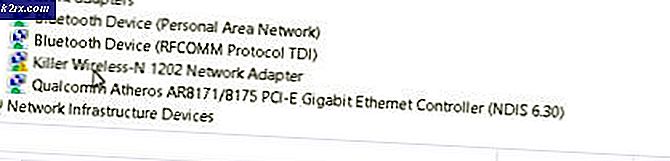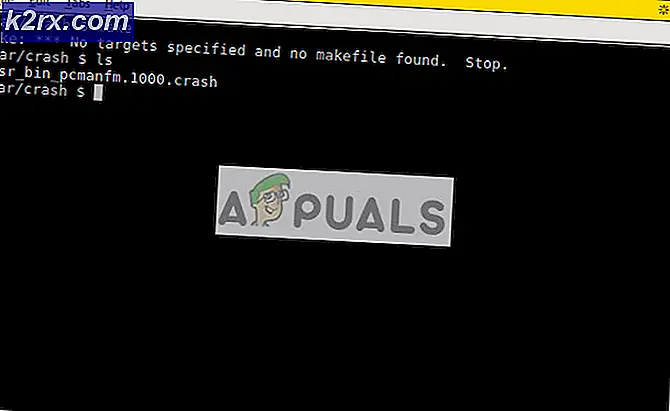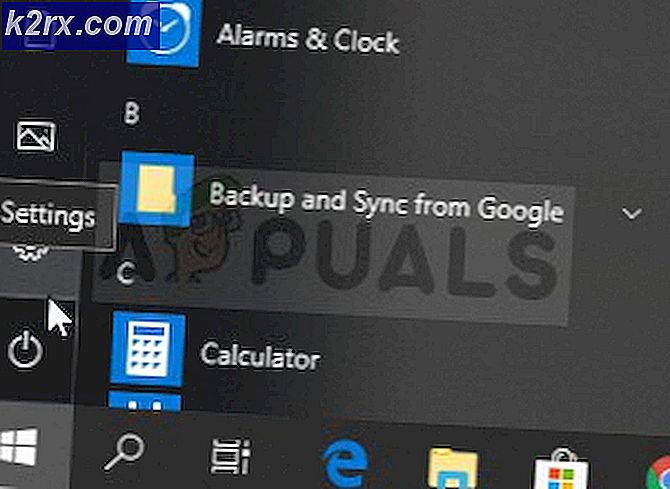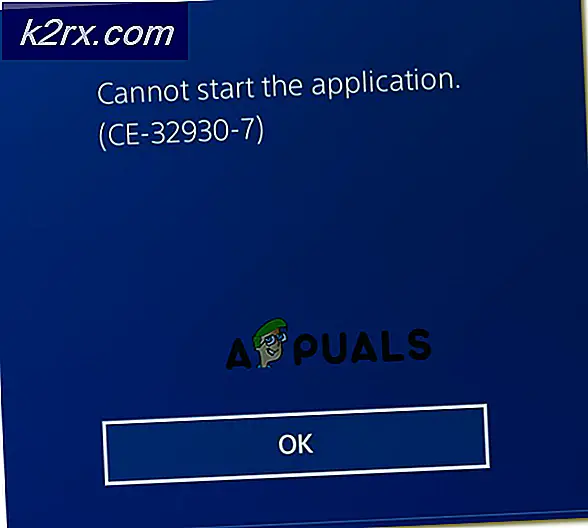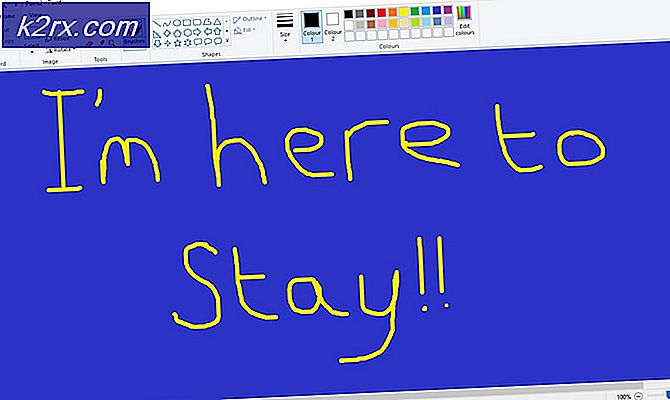Hoe de richting van het scherm in Moksha te heroriënteren
De Moksha Linux-desktopomgeving maakt gebruik van technologie op basis van de Window Manager van Enlightenment en is de primaire desktopomgeving die Bodhi Linux gebruikt. Het biedt een tool genaamd de editor voor schermlay-out, waarmee u daadwerkelijk de richting kunt bewerken waarin de schermbuffer naar uw scherm schrijft. Er zijn twee primaire redenen om dit te doen.
Een daarvan is als u video afspeelt die u hebt gemaakt met een smartphone of een ander mobiel apparaat dat u op een laptop hebt geladen. Hetzelfde geldt voor video's geladen vanuit een cloud-interface. Smartphone-video's hebben vaak een andere oriëntatie dan laptopschermen, en dit is gemakkelijker dan de video's bewerken als je ze aan andere mensen persoonlijk wilt laten zien. De tweede reden is als je Moksha op een tabletinterface draait en een portretoriëntatie wilt.
De editor voor schermlay-outs gebruiken
Start de Screen Layout Editor vanuit de instellingsmodule. Uw beeldscherm zou onder de meeste omstandigheden recht moeten hebben op LVDS1, hoewel dit kan veranderen als u meer dan één scherm aangesloten heeft.
Klik of tik in het menu Uitvoer in de Editor voor schermlay-out op LVDS1, ga naar oriëntatie en selecteer vervolgens de richting.
PRO TIP: Als het probleem zich voordoet met uw computer of een laptop / notebook, kunt u proberen de Reimage Plus-software te gebruiken die de opslagplaatsen kan scannen en corrupte en ontbrekende bestanden kan vervangen. Dit werkt in de meeste gevallen, waar het probleem is ontstaan door een systeembeschadiging. U kunt Reimage Plus downloaden door hier te klikkenMisschien wilt u rechts of links gaan voor een moderne tabletweergave. Dit zal het scherm opnieuw oriënteren in de richting die u hebt gekozen.
Ga gewoon terug naar hetzelfde menu en selecteer standaard om terug te keren naar de oorspronkelijke richting. Op sommige grafische kaarten moet u mogelijk zijdelings naar het scherm kijken. Het gebruik van een muis of touchpad in een omgekeerde interface kan een beetje lastig zijn, dus misschien wilt u op de alt-toets drukken om toegang te krijgen tot het menu. Als u ALT en de O-toets tegelijkertijd ingedrukt houdt, moet u het menu openen en vervolgens de pijltjestoetsen gebruiken om uw scherm in de juiste richting terug te krijgen.
PRO TIP: Als het probleem zich voordoet met uw computer of een laptop / notebook, kunt u proberen de Reimage Plus-software te gebruiken die de opslagplaatsen kan scannen en corrupte en ontbrekende bestanden kan vervangen. Dit werkt in de meeste gevallen, waar het probleem is ontstaan door een systeembeschadiging. U kunt Reimage Plus downloaden door hier te klikken